일반적으로, 특수 문자를 입력하는 방법은 몇 가지가 있습니다. 가장 대표적인 방법 중 하나는 자음 및 한자 키를 사용하여 특수 문자를 입력하는 것입니다. 또 다른 방법은 윈도우 키와 '.' 키를 함께 눌러 윈도우 이모지 창을 활성화하고, 기호 탭에서 특수 문자를 선택하는 방법입니다.
위 두 가지 방법은 엑셀에서도 사용 가능합니다. 그러나 엑셀에서도 특수 문자를 입력할수 있도록 기능이 마련되어 있습니다. 이 방법과 빠른 이용을 위한 단축키를 알아보도록 하겠습니다.
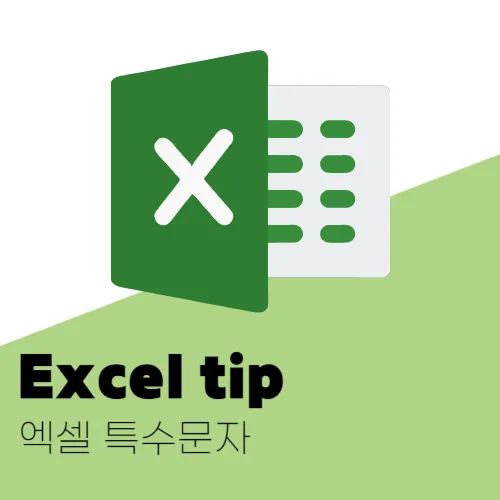
<목차>
- 엑셀 기호 사용
- 엑셀 기호 단축키
엑셀 기호 사용
기본 [홈] 탭에서 [삽입] 탭을 클릭하여 전환합니다. 오른쪽 상단 리본 메뉴중 [기호]를 클릭하면 특수 문자에 대한 창이 팝업되며 이를 이용하여 원하는 특수 기호 등을 사용할 수 있습니다.
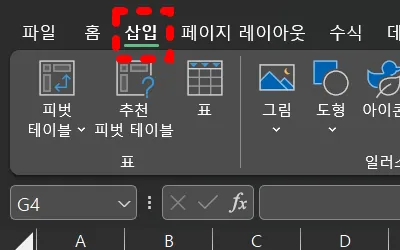
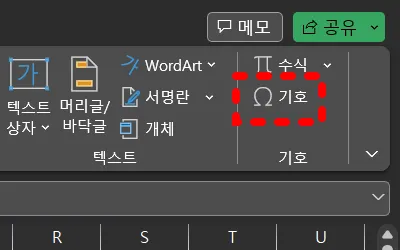
글꼴에 따라 지원하는 특수 기호가 다를 수 있지만, "자음+한자 키" 또는 "윈도우 키 + ."를 눌러 사용했던 특수 문자와 유사한 기호를 사용할 수 있습니다. 특정 글꼴에서는 특수 기호의 사용에 차이가 있을 수 있으며, 하위 집합의 드롭 메뉴 등에서 원하는 특수 기호를 찾아서 사용하면 됩니다.
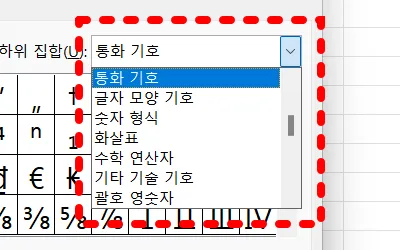
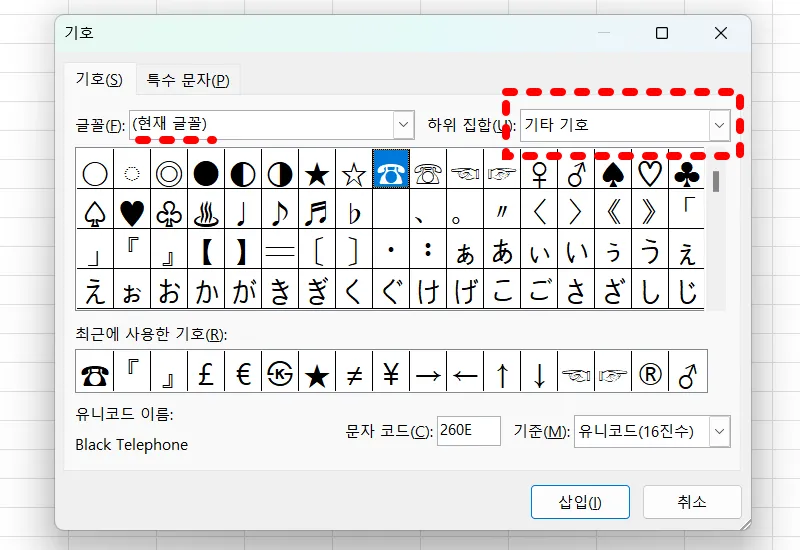
엑셀의 기호를 사용할때 기호의 종류가 많기 때문에 자주 사용하는 기호라면 엑셀에서 기호를 사용할 때 기호의 종류가 많기 때문에 자주 사용하는 기호라면 [최근에 사용한 기호]에서 바로 찾아 사용하는 것이 능률적일 수 있습니다.
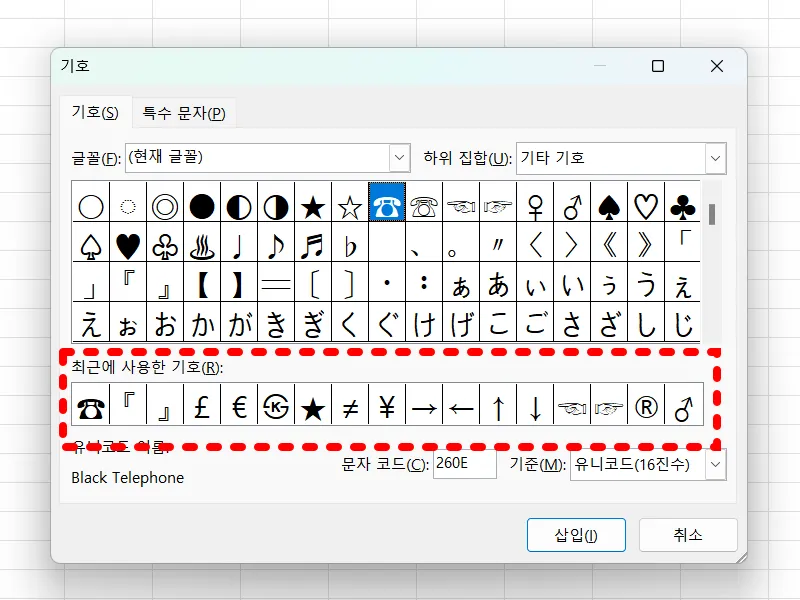
엑셀 기호 단축키
엑셀에서 기본 단축키로는 삽입탭을 열고 [Alt + N], 그 후 기호를 선택하기 위해 [U]를 누르는 방법이 있습니다.
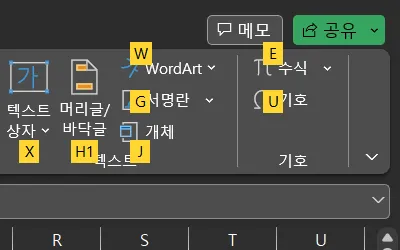
개인적으로 키 조합이 불편하거나 엑셀에서 기호 기능을 자주 사용한다면, 리본의 [빠른 실행 도구 모음]에 해당 기능을 등록하여 [Alt + 6] 등의 단축키로 사용할 수 있습니다. [파일 탭] - [옵션]에서 [빠른 실행 도구 모음]의 기호를 찾아 추가합니다. [빠른 실행 도구 모음]에서 [기호]가 추가 된것을 볼 수 있습니다.
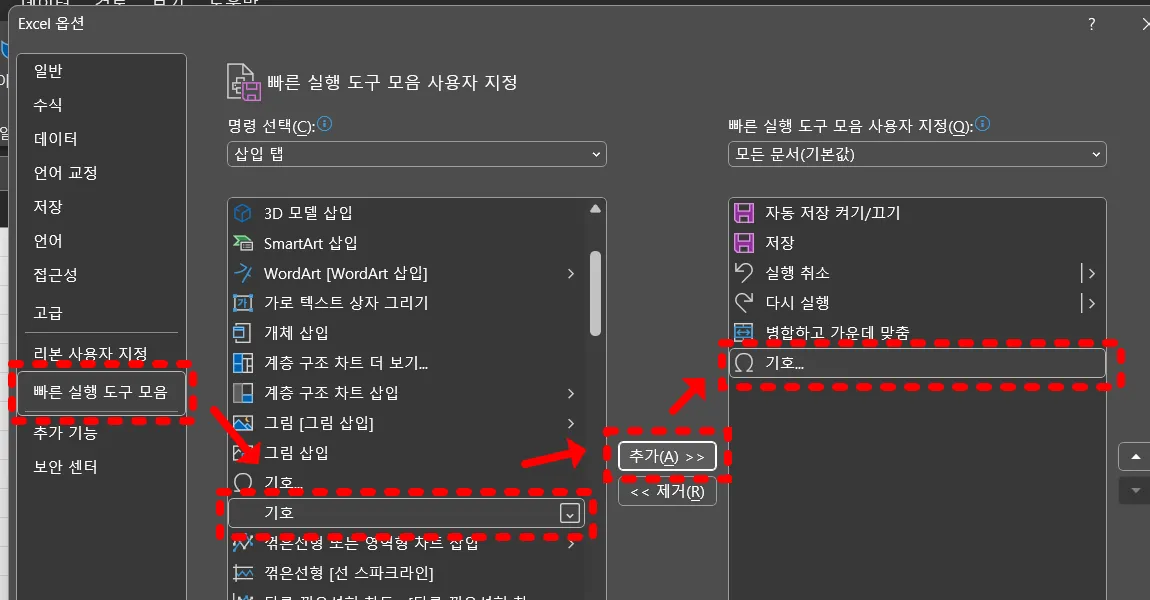
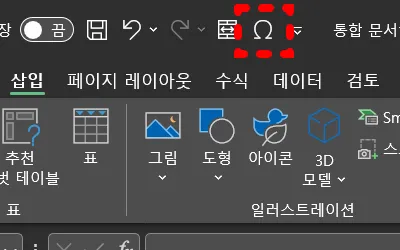
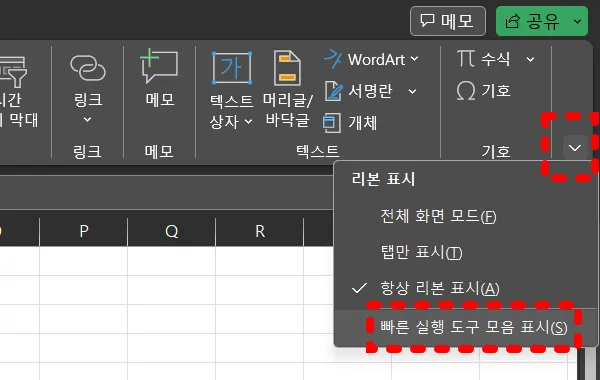
만약 [빠른 실행 도구 모음]이 화면에 표시되지 않는다면, 오른쪽 상단의 화살표를 클릭하여 드롭 메뉴에서 [빠른 실행 도구 모음 표시]를 활성화할 수 있으며, 단축키를 확인하려면 [Alt] 키를 누릅니다. 이전에 추가한 기능이 있으므로 [6]으로 설정되어있네요. 이 단축키를 변경하려면 이전 단계의 [빠른 실행 도구 추가]에서 순서를 조정하여 원하는 단축키 번호를 선택할 수 있습니다. [Alt + 6]을 동시에 누르더라도 단축키를 사용할 수 있습니다.
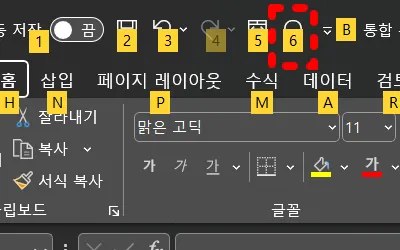
'나만 모를 순 없습니다. 엑셀(excel) 공식'
오늘은 칼퇴. 일잘러들의 필수 팁들 모음
minidrawer.tistory.com
'엑셀 팁(excel)' 카테고리의 다른 글
| 엑셀 카운트 함수 기초 5가지 빠르게 정리 (0) | 2023.11.01 |
|---|---|
| 엑셀 반올림 함수 ROUND 기초 사용 방법 (0) | 2023.10.27 |
| 엑셀 표 만들기 나만의 표 스타일 등록부터 (0) | 2023.10.25 |
| 엑셀 셀 병합 단축키, 한번 눌러서 병합하기 (0) | 2023.10.23 |
| 엑셀 행 열 위치, 가로 세로 바꾸기 (0) | 2023.10.22 |



